Im MetaDirectory Administrator unter Datenbank\Datenbank-Felder sind alle verfügbaren Attribute aufgelistet.
In der Spalte "LDAP-Feldname" finden Sie die Bezeichnung des gewünschten Feldnamens, der in der Web-Ansicht dargestellt werden soll:
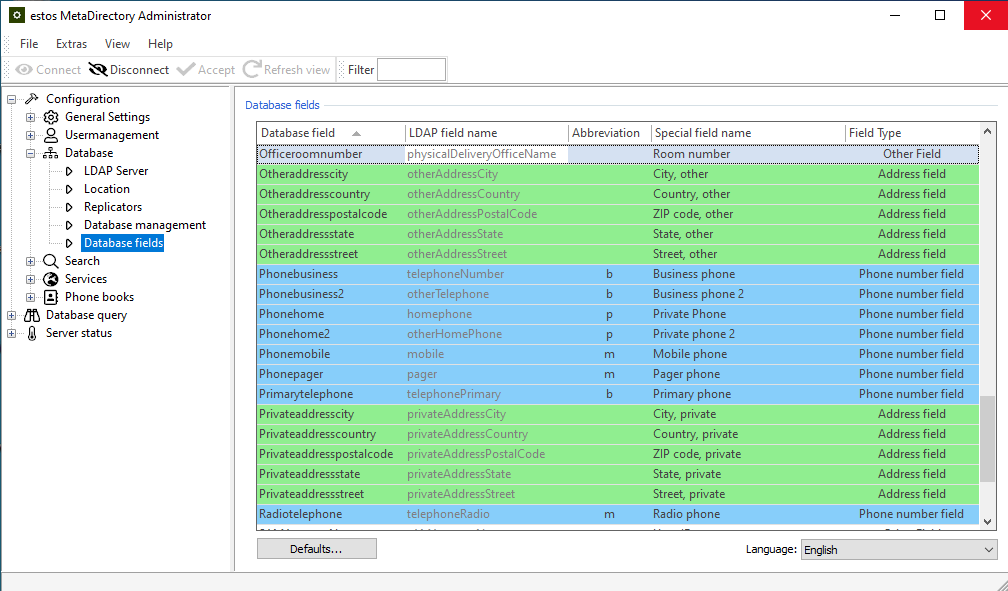
Die Beschriftung der Felder wird aus der Spalte "spezieller Feldname" übernommen und kann dort auch modifiziert werden.
Beenden Sie den MetaDirectory Server Dienst, bevor Sie die Änderungen durchführen.
Erweitern Sie die Datei \estos\MetaDirectory\wwwroot\templates\contactdetails-groups.json im Installationsverzeichnis, um die gewünschten Datenfelder, in diesem Beispiel die "Room number":
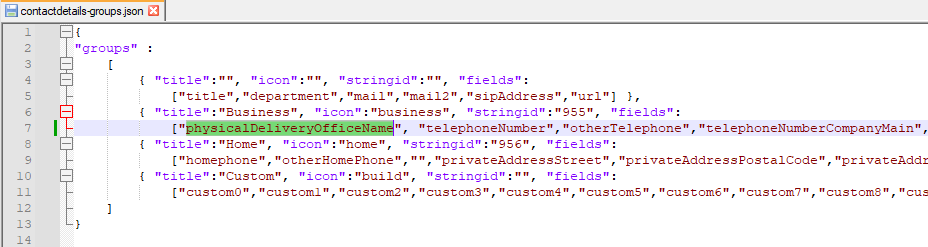
Die Änderungen am Template werden bei einem Update des Produkts überschrieben.
Sichern Sie sich die Anpassungen um das Template nach Update zu ersetzen.
Jeder ausklappbare Unterteilung kann ein Icon vorangestellt werden, wie z. B. "icon":"buisness" oder "icon":"home". Die Bezeichner "business" und "home" stammen aus der Google Material Icons Sammlung unter https://fonts.google.com/icons?icon.set=Material+Icons&icon.style=Outlined
Ein Trennstrich wird durch eine leere Zeichenkette "" unter "fields" zwischen den Feldern eingefügt.
In unserem Beispiel sieht das Ergebnis wie folgt aus:
(Verwendet wurde ein Beispieldatensatz aus den Samples der MetaDirectory 5 Enterprise Installation, wo die PLZ zusätzlich in "Room number" repliziert worden ist):
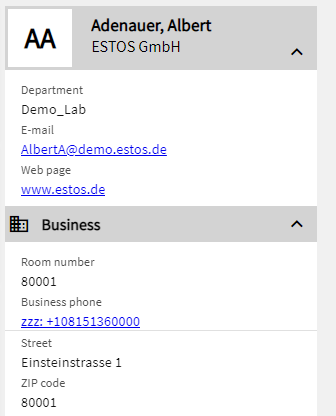
Anpassen der Suchergebnisse in MetaDirectory 5 Enterprise Web-Ansicht